اگر آپ اب بھی اسنیپ چیٹ کو استعمال کرنے کا طریقہ جاننے کی کوشش کر رہے ہیں تو آپ کی قسمت میں ہے۔ ہمیں سنیپ چیٹ استعمال کرنے کے لیے حتمی رہنما مل گیا ہے۔
ہاں ، حریفوں کی بڑھتی ہوئی مقبولیت کے ساتھ بھی۔ ٹاکوک و انسٹاگرام تاہم ، سنیپ چیٹ 2018 اور 2019 میں کسی حد تک بڑھنے کے بعد بھی بڑھ رہی ہے کیونکہ صارفین نے ایپ کے ڈیزائن اور لے آؤٹ میں تبدیلی کے خلاف بغاوت کی۔
سنیپ چیٹ ایک ایسی ایپ سے تیار ہوئی ہے جس کے چند واضح شرارتی استعمالات سوشل میڈیا پلیٹ فارم پر ہیں جہاں آپ اپنی زندگی نشر کر سکتے ہیں اور مختلف ذرائع سے مواد دیکھ سکتے ہیں۔ اسنیپ چیٹ کے فی الحال 229 ملین یومیہ فعال صارفین ہیں ، لیکن پیرنٹ کمپنی سنیپ نے حال ہی میں اعتراف کیا ہے کہ ایپ کا ڈیزائن بہت سے لوگوں کے لیے بدیہی نہیں ہے۔
اسنیپ چیٹ انٹرفیس کا استعمال کیسے کریں۔
اسنیپ چیٹ کے نئے ڈیزائن کا اعلان 29 نومبر 2017 کو کیا گیا تھا ، اور یہ فروری 2018 کے اوائل میں زیادہ تر صارفین تک پہنچ گیا اور اس نے ایپ کے بہت سے صارفین کو پریشان کیا ، اس نے انٹرفیس کو دوبارہ ترتیب دیا ، دوستوں کے ساتھ کہانی کی پوسٹس لی اور بائیں اسکرین پر چیٹس کے ساتھ ان کو ضم کیا۔ اور جبکہ۔ اسنیپ چیٹ کے سی ای او ایون سپیگل نے دعویٰ کیا۔ یہ تبدیلی مستقل تھی ، پھر بھی مہینوں کی شکایات ، بشمول ایک Change.org درخواست جس نے 1.25 ملین سے زیادہ دستخط حاصل کیے ، نے کمپنی کو دوبارہ ڈیزائن کرنے کا اشارہ کیا۔

ابھی ، دائیں اسکرین پر اپنے دوستوں سے براہ راست کہانیاں۔ ، جیسا کہ وہ کرتے تھے۔ فرق صرف یہ ہے کہ وہ لمبے آئتاکار خانوں کو سمجھتے ہیں ، فہرست میں نہیں۔ بائیں اسکرین پر ، اسنیپ چیٹ اب بھی کلاسفی فرینڈز انٹرفیس پیش کرتا ہے جو اس نے اپریل میں متعارف کرایا تھا ، جہاں چیٹس کو گروپ چیٹس سے 1 سے 1 الگ کیا جاتا ہے۔ نہ کھولے ہوئے حصوں کے آگے ایک زرد نقطہ ظاہر ہوتا ہے جہاں آپ کے پاس نیا مواد ہے۔
کہانیوں کو دوستوں سے بائیں اسکرین پر منتقل کرنے کا مقصد آپ کے ذاتی روابط اور مواد کو برانڈز اور مشہور شخصیات سے مختلف کرنا تھا۔ کریسی ٹیگین سمیت مشہور شخصیات نے سوال کیا کہ اسنیپ چیٹ کو دوبارہ ٹریک پر لانے میں کتنا رد عمل درپیش ہوگا ، جبکہ ٹیک پر مرکوز یوٹیوبر ایم کے بی ایچ ڈی (مارکس براؤنلی) نے سوگ منایا کہ اپ ڈیٹ شدہ ایپ پیشہ ور مواد تخلیق کاروں سے کیسے دور ہوگی۔

پروفائل پیج پر اپنا مواد ڈھونڈنے کے لیے ، ہوم اسکرین کے اوپری بائیں کونے میں موجود آئیکن پر ٹیپ کریں ، عموما Bit بٹموجی۔ یہاں آپ کو اپنی کہانی کی پوسٹس اور دوستوں کو شامل کرنے کی صلاحیت ملے گی۔
اسنیپ چیٹ پیغامات کا استعمال کیسے کریں۔
1. شوٹ کرنے کے لیے تھپتھپائیں ، ویڈیو ریکارڈ کرنے کے لیے تھپتھپائیں اور تھامیں۔

ایک بار جب آپ اسنیپ چیٹ ہوم اسکرین پر آجائیں تو ، تصویر لینا ان لوگوں کے لیے بہت آسان ہو جاتا ہے جنہوں نے پہلے اپنے فون کے کیمرے استعمال کیے ہیں۔ اگر نہیں تو ، یہاں ایک فوری گائیڈ ہے: اس تصویر کے کسی علاقے کو تھپتھپائیں جس پر آپ اپنے فون کو فوکس کرنا چاہتے ہیں۔ تصویر لینے کے لیے بڑے گول دائرے پر کلک کریں۔ ویڈیو لینے کے لیے بڑے گول دائرے کو پکڑیں۔
2. اپنے سنیپ شاٹس کو محفوظ کریں۔

ٹائمر کے دائیں جانب کا آئیکن ، نیچے کی طرف کا تیر ، آپ کو اسنیپ شاٹ ڈالنے دیتا ہے جو آپ نے ابھی اپنی روایتی فون گیلری میں لیا تھا۔ اگر آپ اپنے سنیپ شاٹ کو مستقبل کے مقاصد کے لیے محفوظ کرنا چاہتے ہیں تو یہ مفید ہے ، کیونکہ تصویر جمع کرانے کے بعد ایسا کرنے کا کوئی دوسرا طریقہ نہیں ہے۔
3. تصویر کے لیے ایک وقت کی حد مقرر کریں۔

نیچے بائیں طرف اسٹاپ واچ آئیکن پر کلک کریں اور آپ اپنی تصویر کو کسی دوست کو دیکھنے کے لیے صحیح وقت مقرر کر سکتے ہیں۔ آپ فلیشنگ تک جا سکتے ہیں اور آپ 10 سیکنڈ کے لیے زیادہ سے زیادہ XNUMX سیکنڈ کی کمی محسوس کریں گے۔
4. ایک وضاحت شامل کریں۔

تصویر کے وسط میں کلک کریں ، اور آپ تصویر یا ویڈیو کے اوپر متن شامل کرسکتے ہیں۔ کیپشن کو لائن سے ٹیکسٹ میں بڑے ٹیکسٹ میں تبدیل کرنے کے لیے ٹی آئیکن دبائیں۔ اپنے شاٹس کے لیے کیپشن لکھنے کے بعد ، آپ اس ٹیکسٹ کو جہاں چاہیں منتقل کرنے ، سکیڑنے اور زوم کر سکتے ہیں۔ اس سے پہلے کہ آپ زوم ان اور آؤٹ کرنے کے لیے چوٹکی لگائیں ، آپ کو ٹی آئیکن پر ٹیپ کرکے ٹیکسٹ کو بڑے فونٹ پر سیٹ کرنا ہوگا۔
اگر آپ "کچھ کھینچنے" کے لیے قدرے پرانا محسوس کر رہے ہیں تو ، آپ ورچوئل قلم سے مختلف رنگوں سے اپنی تصویر پر براہ راست اپنی تصویر کھینچنے کے لیے سکرین کے اوپری دائیں کونے میں موجود آئیکن کو بھی تھپتھپا سکتے ہیں۔
5. اپنے سنیپ شاٹس جمع کروائیں۔

بھیجنے کے لیے سنیپ شاٹ تیار کرنے کے لیے نیچے دائیں جانب تیر والے آئیکون پر کلک کریں۔ اپنے فرینڈ لسٹ کو اوپر کریں۔ ہر وہ شخص منتخب کریں جسے آپ اپنی تصویر لینا چاہتے ہیں ، اعتماد کی ایک سانس لیں اور نیچے دائیں کونے میں دکھائے گئے تیر پر کلک کریں۔
سنیپ چیٹ اضافی فونٹس کا استعمال کیسے کریں۔

اینڈرائیڈ پر سنیپ چیٹ صارفین کو ایک ٹن نئے فونٹس مل رہے ہیں تاکہ وہ اپنی تصویروں کو سجانے کے لیے استعمال کیے گئے متن کو آزمائیں۔ صرف ایک تصویر یا ویڈیو لیں اور سب سے اوپر ٹی آئیکن کو ٹیپ کریں ، اور آپ کو کی بورڈ کے اوپر ایک مینو پاپ اپ نظر آنا چاہیے ، جس میں لکیروں کی ایک سیریز دکھائی دیتی ہے جسے آپ بائیں اور دائیں سوائپ کرکے منتخب کرنے اور براؤز کرنے کے لیے ٹیپ کرتے ہیں۔ iOS صارفین ابھی تک اس نئے آپشن کا انتظار کر رہے ہیں۔
سنیپ چیٹ کو ہینڈز فری استعمال کرنے کا طریقہ

آئی فون مالکان کو اسنیپ چیٹ ویڈیوز ریکارڈ کرنے کے لیے شٹر بٹن پر انگلی رکھنے کی ضرورت نہیں ، جب تک وہ اس خفیہ چال کو جانتے ہوں۔ ترتیبات ایپ کھولیں اور جنرل کو منتخب کریں۔ پھر ایکسیسبیلٹی پر تھپتھپائیں ، اور اسسٹیوٹچ کو منتخب کریں ، جس سے سکرین پر سفید نقطہ نظر آئے گا۔
اگلا ، اسسٹیٹو ٹچ کے ساتھ والے سوئچ کو آن پوزیشن پر ٹوگل کریں اور نیا اشارہ بنائیں پر ٹیپ کریں۔ پھر ، اسکرین کے بیچ کو بہت تنگ دائرے کی شکل میں تھپتھپائیں اور پکڑیں جب تک کہ ریکارڈنگ ٹیپ مکمل نہ ہو۔ اوپری دائیں کونے میں محفوظ پر کلک کریں ، اس اشارے کو اسنیپ ویڈیو جیسے یادگار ٹیگ کے ساتھ نام دیں اور پھر محفوظ کریں پر کلک کریں۔ اب ، اسنیپ چیٹ ریکارڈنگ اسکرین پر ، اسسٹیو ٹچ بلبلے کو تھپتھپائیں۔ اپنی مرضی کے مطابق منتخب کریں ، پھر اسنیپ ویڈیو (یا جو بھی آپ اسے کہتے ہیں) کو منتخب کریں۔
آپ کو ایک نیا سرکلر آئیکن نظر آئے گا۔ جب آپ ریکارڈ کرنے کے لیے تیار ہوں تو اسے کیپچر بٹن پر ڈریگ اور ڈراپ کریں ، اور آپ ہینڈز فری ریکارڈ کر رہے ہیں۔ چونکہ آپ خود یہ پیٹرن ڈرائنگ کر رہے ہیں ، اس عمل کے لیے بار بار کوشش کی ضرورت پڑ سکتی ہے ، لیکن یہ آسانی سے ویڈیو کے قابل ہے۔ ابھی تک اینڈرائیڈ کے لیے کوئی راستہ نہیں لگتا ہے ، لیکن اگر آپ کو معلوم ہے تو ذیل میں ایک تبصرہ کریں۔
اسنیپ چیٹ ڈسکور ویڈیوز کا استعمال کیسے کریں۔
ڈسکور اسکرین پر جانے کے لیے اسکرین کو بائیں طرف سوائپ کریں ، جو اوپر آپ کے دوستوں کے مواد کو بلبلا دیتا ہے اور نیچے آپ کے لیے سیکشن ، جو میرے معاملے میں میرے مفادات کے لیے انتہائی منظم ہے۔
اسنیپ چیٹ شوز دیکھنے کے لیے دوبارہ سوائپ کریں جو خوفناک نظر آتے ہیں۔ معذرت ، اسنیپ چیٹ۔ براہ کرم ایک بہتر کام کریں۔

اگلی سنیپ پر جانے کے لیے بائیں سوائپ کریں ، کسی دوست کو سنیپ بھیجنے کے لیے تھپتھپائیں اور دبائیں اور نشریات چھوڑنے کے لیے نیچے سوائپ کریں۔
اسنیپ چیٹ فرینڈز اسکرین کا استعمال کیسے کریں۔
اگر آپ سنیپ چیٹ وصول کرتے ہیں ، یا صرف اپنے دوستوں کو بھیجی گئی سنیپ چیٹ تصاویر یا ویڈیوز کی تاریخ دیکھنا چاہتے ہیں (صرف تاریخ؛ خود میڈیا نہیں) ، فرینڈز پیج کو تلاش کرنے کے لیے کیمرے کی سکرین سے اوپر سوائپ کریں۔ اگر آپ کے پاس دکھانے کے لیے کوئی پیغام ہے تو نام کے دائیں طرف ایک نمبر ظاہر ہوگا۔
ایک بار جب آپ پیغامات کی سکرین پر ہوں گے ، آپ کو کوئی نئی تصاویر یا ویڈیوز نظر آئیں گی جو آپ کے دوستوں نے آپ کو مربع آئیکن یا تیر سے بھرا ہوا اور اس کے نیچے "دیکھنے کے لیے کلک کریں" پیغام کے ساتھ بھیجا ہے۔ ایسا نہ کریں جب تک کہ آپ واقعی تصویر یا ویڈیو دیکھنے کے لیے تیار نہ ہوں ، کیونکہ اس سے الٹی گنتی کا ٹائمر شروع ہوتا ہے کہ آپ کتنی دیر تک دیکھ سکیں گے۔ جب ٹائمر ختم ہو جاتا ہے تو ، پیغام "جواب دینے کے لیے ڈبل تھپتھپائیں" پر جائے گا-صرف اسنیپ چیٹ گفتگو جاری رکھنے کے لیے کریں۔

جب آپ کوئی کہانی دیکھ رہے ہیں ، آپ آگے بڑھنے کے لیے تھپتھپا سکتے ہیں ، اگلے صارف کے لیے آگے بڑھنے کے لیے بائیں سوائپ کریں اور باہر نکلنے کے لیے نیچے سوائپ کریں۔
اسنیپ چیٹ ڈی ایم کو کیسے استعمال کریں۔

اگر آپ تصاویر کے بغیر ٹیکسٹ پیغامات بھیجنا چاہتے ہیں تو ، اسکرین کے اوپر سے نیچے سوائپ کریں ، دوست کا نام ٹائپ کریں تاکہ ان کا اکاؤنٹ تلاش کیا جا سکے اور ان کا پتہ منتخب کیا جا سکے۔ اگرچہ آپ کسی دوست کا صفحہ ان کے نام کے لیے بھی تلاش کر سکتے ہیں ، لیکن نئی چھانٹ جو کہ وہاں ہوتی ہے اس کو تھوڑا مشکل بنا دیتی ہے۔
اپنا نوٹ ٹائپ کریں ، اور جمع کرائیں پر کلک کریں۔ یہ پیغامات دیکھنے کے بعد خود تباہ ہوجائیں گے ، اور اگر آپ میں سے کوئی چیٹ ٹرانسکرپٹ کا اسکرین شاٹ لیتا ہے تو ، اسنیپ چیٹ دوسرے شخص کو مطلع کرے گا۔

کیا میں نے دھاگے میں بھیجے گئے متن میں غلطی کی ہے؟ اتفاقی طور پر کسی پیارے کو بگاڑنے والا بھیج دیا؟ اگر آپ ایپ کھولنے میں اپنے دوست کے مقابلے میں تیزی سے ٹیپ کرتے ہیں تو آپ کے پاس انہیں ٹیکسٹ دیکھنے سے روکنے کا موقع ہے۔
پیغام کو تھپتھپائیں اور تھپتھپائیں حذف کریں۔ یہ مثالی نہیں ہے ، حالانکہ آپ کے رابطوں سے کہا جائے گا کہ کوئی پیغام حذف کریں۔
اسنیپ چیٹ کے محفوظ کردہ چیٹ فنکشن کو کیسے استعمال کریں۔

اگر آپ طویل (یا اہم) گفتگو کے لیے سنیپ چیٹ استعمال کرتے ہیں تو ، آپ دوبارہ پڑھنے کے لیے پیغامات محفوظ کرنا چاہیں گے۔ خوش قسمتی سے ، آپ ہر فرد کے پیغام پر اپنی انگلی کو تھپتھپا کر اپنی گفتگو کی لکیریں برقرار رکھ سکتے ہیں۔ جیسے ہی یہ خاکستری اور محفوظ ہوجاتا ہے پیغام محفوظ ہوجاتا ہے! اس کے بائیں طرف پیغام
اسنیپ چیٹ گروپس کا استعمال کیسے کریں۔

آپ ایک ہی وقت میں دوستوں کی ایک مخصوص تعداد کو پکڑنے کے لیے ایک گروپ چیٹ شروع کر سکتے ہیں ، چیٹ اسکرین کھول کر ، اوپری بائیں کونے میں نئے پیغامات کے بٹن کو تھپتھپا کر ، ایک سے زیادہ دوستوں کو منتخب کر کے اور چیٹ کو ٹیپ کر کے۔ گروپس باقاعدہ پیغامات کی طرح کام کرتے ہیں ، جہاں آپ سنیپس ، ٹیکسٹس ، ویڈیو نوٹس ، وائس نوٹس اور اسٹیکرز بھیج سکتے ہیں۔ اور ظاہر ہے ، اگر پیغام بھیجنے کے 24 گھنٹوں کے اندر اندر نہیں کھولا گیا تو یہ گروپ سے غائب ہو جائے گا۔
کسی گروپ سے ایک شخص کے ساتھ نجی طور پر بات کرنے کے لیے ، کی بورڈ کے اوپر والی قطار میں ان کے نام پر ٹیپ کریں۔ جب آپ گروپ میں واپس جائیں تو دائیں سوائپ کریں۔
سنیپ چیٹ پر ڈو ڈسٹرب فیچر کا استعمال کیسے کریں۔

اگر کوئی دوست (یا دھاگے میں موجود دوستوں کا گروپ) آپ کے فون کو بہت زیادہ براہ راست پیغامات سے اڑا دیتا ہے تو ، ان اطلاعات کو خاموش کرنے کا طریقہ یہ ہے۔ پیغامات کا سیکشن کھولیں ، مرکزی کیمرے کی سکرین سے دائیں سوائپ کریں ، کسی دوست کا نام تھپتھپائیں اور تھامیں ، ترتیبات (یا مزید) پر ٹیپ کریں۔ یہاں ، آپ ان کی کہانی کو خاموش کر سکتے ہیں اور خاموش کرنے کے مختلف کام انجام دے سکتے ہیں۔
ویڈیو کالز کے لیے اسنیپ چیٹ کا استعمال کیسے کریں۔

آپ اپنے دوستوں کے ساتھ ویڈیو چیٹ بھی کر سکتے ہیں ، اور آپ کو صرف پیغامات کی سکرین کے اوپری حصے میں موجود کیمرہ آئیکن پر ٹیپ کرنا ہے۔ اسنیپ چیٹ پھر آپ اور آپ کے دوست کے درمیان گروپ ویڈیو کال کرنے کی کوشش کرے گا۔
آپ کا دوست زیادہ تر سکرین پر قبضہ کر لے گا ، اور آپ اپنے فون کے نیچے ایک بلبلے میں خود کو دیکھ سکیں گے۔ اگر آپ کو صرف صوتی کال پر جانے کی ضرورت ہے تو ، فون آئیکن پر ٹیپ کریں۔
وائس کالز کے لیے اسنیپ چیٹ کا استعمال کیسے کریں۔

اگر آپ اسنیپ چیٹ کے دوست کو فون کرنا چاہتے ہیں جس کے ساتھ آپ پیغامات کا تبادلہ کر رہے ہیں تو ، اسکرین کے اوپری حصے میں فون آئیکن پر ٹیپ کریں۔ اگر آپ کا دوست اسنیپ چیٹ کی اطلاعات کو آن کرتا ہے تو انہیں ایک الرٹ ملے گا کہ آپ ان سے رابطہ کرنے کی کوشش کر رہے ہیں۔
اس طرح آپ کسی کو کال کرسکتے ہیں اور ایپ کے اندر رہ سکتے ہیں ، آپ کو کسی کو اپنا فون نمبر دینے کی ضرورت نہیں ہے۔ کال میں ویڈیو شامل کرنے کے لیے ، کیمرہ آئیکن پر ٹیپ کریں۔
تصاویر بھیجنے کے لیے اسنیپ چیٹ کا استعمال کیسے کریں۔

اپنے کیمرہ رول سے تصویر بھیجنے کے لیے ، کی بورڈ کے اوپری حصے میں موجود فوٹو آئیکن پر ٹیپ کریں اور فوٹو منتخب کریں۔ ان تصاویر میں سے کسی ایک پر تبصرہ کرنے کے لیے ، اسنیپ چیٹ کے ڈوڈل ، ایموجی اسٹیکرز اور ٹیکسٹ ٹولز تک رسائی کے لیے ترمیم پر کلک کریں۔ آپ بھیجنے کے لیے نیچے دائیں کونے میں تیر والے آئیکون پر کلک کرنے سے پہلے اضافی تصاویر پر کلک کر کے متعدد تصاویر شیئر کر سکتے ہیں۔ آڈیو یا ویڈیو کال کے دوران تصاویر بھی شیئر کی جا سکتی ہیں۔
اسنیپ چیٹ اسٹیکرز کا استعمال کیسے کریں۔

کی بورڈ کے اوپر سمائلی آئیکن کو تھپتھپائیں ، پھر اسکرین کے نچلے حصے میں شبیہیں کی قطار کو تھپتھپائیں ، اسٹیکرز کی فہرست لانے کے لیے جس میں کیک ، سونے کے ستارے ، اور ایک بلی جس میں گلاب کا نذرانہ پیش کیا گیا ہو۔ بھیجنے کے لیے ایک اسٹیکر منتخب کریں۔
اسنیپ چیٹ کی ترتیبات کا استعمال کیسے کریں۔

اسکرین کے اوپری حصے میں گھوسٹ آئیکن یا پروفائل تصویر کو ٹیپ کریں ، پھر ونڈو کے اوپری دائیں کونے میں گیئر آئیکن کو تھپتھپائیں۔ اگر آپ پہلی بار سنیپ چیٹ ترتیب دیتے وقت اس حصے کو چھوڑ دیں تو آپ متعلقہ فیلڈ پر کلک کرکے اپنے موبائل نمبر کی تصدیق کر سکتے ہیں۔ آپ اپنی سنیپ چیٹ کو سروس میں موجود کسی بھی شخص کے پیغامات کے لیے بھی کھول سکتے ہیں - نہ صرف آپ کے دوست - اس ترتیب کو تبدیل کرکے (لیکن یقینی بنائیں کہ آپ ایسا کرنا چاہتے ہیں)۔
اسنیپ چیٹ کا اینڈرائیڈ ورژن آپ کو ایپ کی جانب سے حاصل کی جانے والی ویڈیوز کے معیار کو کم کرنے کا موقع فراہم کرتا ہے ، نیز اسنیپ چیٹ کا ڈیفالٹ کیمرا اورینٹیشن۔ آپ کو ان ترتیبات میں سے ہر ایک کو ویڈیو سیٹنگ سیکشن میں دفن پایا جائے گا۔
اسنیپ چیٹ پروفائل تصاویر کا استعمال کیسے کریں۔

ہوم اسکرین کے اوپری بائیں کونے میں پروفائل تصویر کے آئیکن کو تھپتھپائیں ، پھر اسکرین کے اوپری درمیانی حصے میں اسنیپ چیٹ آئیکن کو تھپتھپائیں۔ اسکرین کے نیچے شٹر بٹن دبائیں۔ اسنیپ چیٹ آپ کے آلے پر سامنے والے کیمرے کا استعمال کرتے ہوئے آپ کی تصاویر کا ایک سلسلہ لے گا۔
اس آن لائن کو شیئر کرنے کے لیے اسکرین کے اوپری دائیں کونے میں ایکشن بٹن کو تھپتھپائیں تاکہ ٹویٹر ، فیس بک اور دیگر سروسز پر آپ کے دوست آپ کو اسنیپ چیٹ پر شامل کر سکیں۔ اگر آپ نئی پروفائل تصویر لینا چاہتے ہیں تو اوپر والے بائیں کونے میں دوبارہ کوشش کے بٹن پر کلک کریں۔
اگر آپ بٹموجی اکاؤنٹ شامل کرتے ہیں تو ، آپ کا پروفائل آئیکن آپ کے اوتار کی عکاسی کرے گا۔
اسنیپ چیٹ فلٹرز کا استعمال کیسے کریں۔

اپنے سنیپ شاٹ لینے کے بعد ، بصری فلٹر شامل کرنے کے لیے بائیں یا دائیں سوائپ کریں جو تصویر کے معیار کو ایڈجسٹ کرتا ہے - اور اسے سیپیا یا سنترپت میں تبدیل کرتا ہے - یا ایک ٹیکسٹ اوورلے کے ساتھ جو آپ کے علاقے کا درجہ حرارت دکھاتا ہے ، جس رفتار سے آپ آپ یا جس محلے سے آپ شوٹنگ کر رہے ہیں وہاں جا رہے ہیں۔ آپ جس فلٹر کو استعمال کرنا چاہتے ہیں اسے ڈھونڈنے کے بعد اسکرین کے کنارے پر اپنی انگلی کو تھام کر فلٹرز شامل کر سکتے ہیں ، پھر اپنے آزاد ہاتھ سے دوبارہ سوائپ کر سکتے ہیں۔
خصوصیت کا استعمال کرتے ہوئے مطالبہ پر جیو فلٹرز۔ ، آپ ایک خاص فلٹر بنا سکتے ہیں۔ سائٹ اور پرت پر۔ سنیپ شاٹس کے اوپر اس بات کو یقینی بنائیں کہ آپ کا ڈیزائن پورا ہو۔ رہنمائی کی۔ سنیپ چیٹ ، اسے ویب پورٹل کے ذریعے اپ لوڈ کریں ، اس کی مطلوبہ سائٹ منتخب کریں ، منظوری اور انتظار کا انتظار کریں! آپ اپنے اسنیپ چیٹ سے مصدقہ آرٹ ورک کو براؤز کر سکتے ہیں اور جو لوگ آپ کی سائٹ پر جاتے ہیں وہ اسے بھی استعمال کر سکتے ہیں۔

نومبر 2017 کے آخر میں اسنیپ چیٹ اپ ڈیٹ ایپ کو اجازت دیتا ہے۔ مخصوص فلٹرز تجویز کریں۔ آپ کی تصاویر کے مندرجات کی بنیاد پر ساکت تصاویر کے لیے۔ ممکن ہے کہ یہ چال آبجیکٹ ریکگنیشن ٹیکنالوجی سے کی گئی ہو ، لہذا آپ کو "کیا خوراک؟" تھپڑ مارنا معلوم ہے۔ کھانا فلٹر کریں اور "یہ ہو گیا!" کتے کی تصویر پر درخواست
اسنیپ چیٹ کے متحرک فلٹرز کا استعمال کیسے کریں۔

جب آپ سیلفی لیتے ہیں - فرنٹ اینڈ موڈ پر سوئچ کرنے کے لیے اوپری دائیں کونے میں موجود آئیکن کو تھپتھپائیں اگر آپ کے پاس پہلے سے نہیں ہے - اسکرین کے اس حصے پر ٹیپ کریں جہاں آپ کا چہرہ ہے۔ وائر فریم ڈیزائن آپ کے چہرے پر ظاہر ہونے کے بعد ، سنیپ چیٹ فلٹر کے اختیارات۔ .
پیاسے کتے سے محبت کرنے والے ، دیو ہیکل وائکنگ ، آئس دیوڈ اور بہت کچھ سے تبدیل کرنے کے اختیارات کے ذریعے سکرول کریں۔ ہدایات پر عمل کریں - جیسے "ابرو اٹھائیں۔" جو ظاہر ہوتا ہے ، سنیپ لینے کے لیے کیپچر بٹن دبائیں ، یا ویڈیو ریکارڈ کرنے کے لیے کیپچر بٹن دبائیں اور تھامیں۔
اپریل 2018 میں ، اسنیپ چیٹ نے ایسے فلٹرز شامل کیے جو آئی فون ایکس کے ٹرو ڈیپتھ کیمرے سے فائدہ اٹھاتے ہیں۔ان تینوں فلٹرز نے ریزولوشن کو بہتر بنایا ہے تاکہ یہ زیادہ حقیقت پسندانہ لگے ، گویا یہ آپ کے چہرے کا حصہ ہے۔
اسنیپ چیٹ سیاق و سباق کے کارڈ کا استعمال کیسے کریں۔
آج سنیپ چیٹ کے لیے ایک نئی خصوصیت متعارف کرائی گئی ہے جو صارفین کو سیاق و سباق کے کارڈ سے منسلک سنیپ شاٹس بنانے کی اجازت دیتی ہے ، جو ٹولز کی فہرست فراہم کرتی ہے۔ جب آپ اپنے دوستوں کے سنیپ شاٹس کو براؤز کر رہے ہوتے ہیں ، اور آپ کو مزید ٹیگ نیچے نظر آتا ہے ، آپ ان کا مقام دیکھنے کے لیے اوپر سکرول کر سکتے ہیں۔

یہاں آپ کو پتہ ، فون نمبر اور کوئی دوسری معلومات مل جائے گی کہ آپ کے دوست کو کہاں سے اٹھایا گیا تھا۔ سیاق و سباق کے کارڈ پر کلک کرنے سے آپ لیفٹ کو درخواست دے سکتے ہیں ، صارف کے جائزے پڑھ سکتے ہیں ، اور یہاں تک کہ اوپن ٹیبل پر ریزرویشن بھی بک کروا سکتے ہیں۔
شاٹ میں سیاق و سباق کا کارڈ شامل کرنے کے لیے ، شوٹنگ اور ریکارڈنگ کے بعد اس پر بائیں اور دائیں سوائپ کریں۔ سیاق و سباق کے کارڈ متن پر مبنی لیبل ہوتے ہیں جو آپ کے مقام ، شہر اور ملک کا نام ظاہر کرتے ہیں اور رنگ اور مقام پر مبنی فلٹرز کے ساتھ بیٹھتے ہیں۔
اسنیپ چیٹ اسکائی فلٹرز کا استعمال کیسے کریں۔
آسمان کو تبدیل کرنے کے لیے اب آپ کو کسی نایاب برہمانڈیی تقریب کی ضرورت نہیں ہے ، اور اسنیپ چیٹ نے نئے اسکائی ٹریپی فلٹرز بھی شامل کیے ہیں۔ آپ کو صرف بیک لینس کا استعمال کرنا ہے ، اپنے فون کو آسمان کی طرف اشارہ کریں اور اسکرین کو تھپتھپائیں ، جیسا کہ آپ چلتے ہوئے لینس اور چہرے کے فلٹرز کو گھسیٹیں گے۔

carousel پر ایک یا زیادہ اختیارات آپ کو قوس قزح ، ستاروں کی راتوں ، غروب آفتابوں ، قوس قزحوں اور بہت کچھ سے آسمان کو پینٹ کرنے کی صلاحیت فراہم کرتے ہیں۔
اسنیپ چیٹ موونگ لینس کا استعمال کیسے کریں
اسنیپ چیٹ ورلڈ لینس متحرک کرداروں کو شاٹس میں پیش کرنے کے لیے بڑھا ہوا حقیقت کے اوزار استعمال کرتے ہیں ، جس میں ایک عینک بھی شامل ہے جو صارفین کے ذاتی بٹموجی کرداروں کو زندہ کرتا ہے۔ پچھلے کیمرے کا استعمال کرتے ہوئے صرف اسکرین پر ٹیپ کریں اور کیروسل سے ایک آئیکن منتخب کریں۔

زیادہ تر سنیپ چیٹ عناصر کی طرح ، ورلڈ لینس کو اسکرین کے گرد گھسیٹا جا سکتا ہے ، چوٹکی لگائی جا سکتی ہے اور اس کا سائز تبدیل کرنے کے لیے گھسیٹا جا سکتا ہے۔ اگر آپ کے پاس ابھی تک بٹموجی آپشن نہیں ہے تو پریشان نہ ہوں ، ایسا لگتا ہے کہ سنیپ چیٹ اسے مرحلے میں لے جائے گا۔
چہروں کو تبدیل کرنے کے لیے اسنیپ چیٹ کا استعمال کیسے کریں۔

اگر آپ ایسی تصویر بنانا چاہتے ہیں جو دوسروں کو حیران اور الجھا دے تو اسنیپ چیٹ کی فیس سویپ فیچر کسی اور کا چہرہ آپ کے سر پر رکھ دیتی ہے۔ سامنے والے موڈ پر جانے کے لیے اوپری دائیں کونے میں موجود آئیکن کو تھپتھپائیں ، پھر اسکرین کے اس حصے پر تھپتھپائیں اور تھامیں جہاں آپ کا چہرہ ہے۔ آپ کے چہرے پر وائر فریم ڈیزائن ظاہر ہونے کے بعد ، لینس کی سیریز کو بائیں طرف سلائیڈ کریں یہاں تک کہ آپ پیلے اور جامنی چہرے کے تبادلے کے اختیارات دیکھیں۔
اگر وہ شخص جس کے ساتھ آپ چہرے بدلنا چاہتے ہیں ، موجود ہے تو ، پیلے رنگ کا آئیکن منتخب کریں۔ اگر آپ کسی کے ساتھ چہرے تبدیل کرنا چاہتے ہیں جس کی آپ نے تصویر کھینچی ہے تو ، جامنی رنگ کا آئیکن منتخب کریں اور پاپ اپ سے چہرے کو تھپتھپائیں۔ ایک بار جب اسنیپ چیٹ اس عجیب و غریب سوئچ کا جائزہ لے لیتا ہے ، تصویر لینے کے لیے کیپچر بٹن کو تھپتھپائیں ، یا ویڈیو ریکارڈ کرنے کے لیے کیپچر بٹن کو دبائیں اور تھامیں۔
عوامی سنیپ چیٹ کہانیاں استعمال کرنے کا طریقہ

اگر آپ اپنے تمام پیروکاروں کے ساتھ لی گئی تصویر یا ویڈیو شیئر کرنا چاہتے ہیں تو ، اسکرین شاٹ لینے کے بعد نیچے بائیں کونے میں اسکوائر اور پلس بٹن کو تھپتھپائیں۔ نیچے دائیں کونے میں تیر کو تھپتھپانے سے سنیپ آپ کے تمام اسنیپ چیٹ دوستوں کو 24 گھنٹوں کے لیے دکھائی دے گی۔ آپ اپنی کمیونٹی کے ساتھ اپنا لمحہ بانٹنے کے لیے اپنی مقامی کہانی بھی منتخب کر سکتے ہیں۔ آپ ہوم اسکرین کے نیچے دائیں کونے میں موجود آئیکن پر ٹیپ کرکے اپنے دوستوں کی طرف سے پوسٹ کی گئی سٹوری اسٹریمز دیکھ سکتے ہیں۔
سنیپ چیٹ پر لامحدود سنیپ استعمال کرنے کا طریقہ

دس سیکنڈ ٹائمر کی میعاد ختم ہونے کے بعد سنیپ عام طور پر غائب ہو جاتے ہیں ، لیکن انفینٹی کا ایک نیا آپشن وصول کنندگان کو اس تصویر کو دیکھنے دیتا ہے جب تک کہ وہ اسے آگے بڑھانے کے لیے ٹیپ نہ کریں۔ صرف ٹائمر آئیکن پر ٹیپ کریں اور نیچے کی حدود کے اختیارات تک سکرول کریں ، پھر جمع کرائیں۔
ویڈیو لوپس میں سنیپ چیٹ کا استعمال کیسے کریں۔

ایک بار جب انسٹاگرام کے GIF نما بومرانگ کلپس نے اتار لیا ، اسنیپ چیٹ نے اسی طرح کا فیچر شامل کرنے سے پہلے یہ صرف وقت کی بات تھی۔ ویڈیو شوٹ کرنے کے بعد دائیں جانب دہرائے جانے والے آئیکن کو تھپتھپائیں ، اور پھر آپ کے دوستوں کے پاس ایک ایسی ویڈیو ہوگی جس پر انہیں کلک کرنے کی ضرورت ہوگی ، بجائے اس کے کہ کلپ ختم ہوجائے۔
رات کو سنیپ چیٹ کا بہتر استعمال کیسے کریں۔

جب آپ اندھیرے علاقوں میں فوٹو کھینچتے ہیں ، چاند کا آئیکن اوپری بائیں کونے میں ، فلیش آئیکن کے ساتھ ظاہر ہوگا۔ روشن تصاویر اور ویڈیوز کے لیے اس آئیکن پر کلک کریں ، تاکہ آپ کے سامعین کے لیے یہ دیکھنا آسان ہو جائے کہ کیا ہو رہا ہے۔
اسنیپ چیٹ ایموجیز اور اسٹیکرز کا استعمال کیسے کریں۔

ایموجی اسٹیکر شیٹ لانے کے لیے تصویر یا ویڈیو کے اوپر اسٹیکر آئیکن پر کلک کریں۔ آپ اپنی پسند کے مطابق زیادہ سے زیادہ ایموجیز شامل کرسکتے ہیں ، نیز اپنے دل کے مواد میں چوٹکی اور زوم بھی کرسکتے ہیں۔

اب جب کہ آپ نے کچھ اسٹیکرز لگائے ہیں ، آپ کو اندازہ ہو گیا ہوگا کہ ان میں سے ایک کام نہیں کر رہا ہے اور آپ اسے ہٹانا چاہتے ہیں۔ پہلے باکس سے شروع کرنے کے بجائے ، اسٹیکر کو تھپتھپائیں اور تھامیں اور اسے کوڑے دان کے آئیکن پر گھسیٹیں۔ ایک بار جب کچرا تھوڑا بڑا ہو جاتا ہے ، لیبل کو حذف کرنے کے لیے اپنی انگلی چھوڑ دیں۔
نقشہ پر سنیپ سنیپ کا استعمال کیسے کریں۔

سنیپ چیٹ دنیا کے لیے آپ کا گیٹ وے ہوسکتا ہے ، اور ایک نیا سنیپ میپ ویو آپ کو اپنے مقام کا اشتراک کرنے اور مخصوص علاقوں میں کیا ہو رہا ہے دیکھنے کی اجازت دیتا ہے۔ کیمرہ اسکرین سے ، دی ورلڈ اسکرین کو ظاہر کرنے کے لیے اسکرین کو تھپتھپائیں۔
پھر ، اگلا پر کلک کریں اور اپنی رازداری کی ترتیب منتخب کریں: صرف میں (گھوسٹ موڈ) ، میرے دوست ، یا دوست منتخب کریں۔ ختم پر کلک کرنے کے بعد ، آپ کو اپنے شہر کا نقشہ نظر آئے گا ، جسے آپ زوم ان اور آؤٹ کرنے کے لیے ٹیپ اور ڈریگ کر سکتے ہیں۔ اس طرح آپ دیکھ سکتے ہیں کہ لوگ اگلے شہر میں کیا کر رہے ہیں ، یا اپنی اگلی چھٹی کی منزل پر جھانکیں۔ آپ گھوسٹ موڈ استعمال کرنا چاہیں گے ، حالانکہ اگر آپ نہیں چاہتے کہ اسنیپ چیٹ مسلسل اپنے مقام کا اشتراک کرے۔
اسنیپ چیٹ پر اپنے مقام کا اشتراک کیسے کریں۔
اسنیپ چیٹ صوتی فلٹرز کا استعمال کیسے کریں۔

پہلے اینیمیٹڈ چہرے کے فلٹرز کے ایک حصے کے طور پر متعارف کرایا گیا ، اسنیپ چیٹ کے صوتی فلٹرز اب اپنے طور پر شامل کیے جا سکتے ہیں۔ اس طرح آپ ویڈیوز میں اپنے اور اپنے دوستوں کی آواز کو تبدیل کر سکتے ہیں۔ موجودہ اختیارات میں گلہری (ہمارا پسندیدہ) ، روبوٹ ، اجنبی اور ریچھ (جو کہ بہت ڈراونا لگتا ہے) شامل ہیں۔ صرف ایک ویڈیو ریکارڈ کریں اور اپنے اختیارات کا پیش نظارہ کرنے کے لیے اسپیکر آئیکن کو تھپتھپائیں۔
رنگ تبدیل کرنے کے لیے اسنیپ چیٹ کا استعمال کیسے کریں۔

اسنیپ چیٹ کی عجیب ، جرات مندانہ اور اکثر بدلتی ہوئی دنیا آپ کو اپنی آواز سے لے کر آپ کے چہرے تک ہر چیز کو تبدیل کرنے کی اجازت دیتی ہے ، لہذا قدرتی طور پر وہ رنگ کو بہتر کرنے کا آپشن شامل کریں گے۔ ایپ میں تصویر لینے کے بعد ، کینچی آئیکن پر ٹیپ کریں اور سلائیڈر کو اوپر اور نیچے گھسیٹ کر رنگ منتخب کریں۔ اگلا ، جس شے میں آپ ترمیم کرنا چاہتے ہیں اس کے ارد گرد ٹریس کریں ، اور واقعی ، آپ نے صرف اس چیز کو تبدیل کیا ہے جس میں آپ ترمیم کرنا چاہتے ہیں۔
لنکس شامل کرکے سنیپ چیٹ کا استعمال کیسے کریں۔

تفریحی سوشل نیٹ ورکس جیسے انسٹاگرام اور اسنیپ چیٹ میں سب سے بڑا مسئلہ پوسٹس میں کلک کرنے کے قابل لنکس کی کمی ہے۔ سنیپ چیٹ نے اسے ایک حالیہ اپ ڈیٹ کے ساتھ ٹھیک کیا ہے جو آپ کو لنکس شامل کرنے کی اجازت دیتا ہے ، جسے کھولنے کے لیے صارفین اوپر سوائپ کرتے ہیں۔
اس فیچر کو استعمال کرنے کے لیے ، اسکرین شاٹ لینے کے بعد پیپر کلپ آئیکن پر کلک کریں ، یو آر ایل ٹائپ کریں ، انٹر دبائیں اور سکرین کے نیچے اٹیچ کو دبائیں۔ نیز ، اپنے سنیپ میں ایک ٹیکسٹ نوٹ شامل کریں تاکہ دوستوں کو بتایا جا سکے کہ لنکڈ پیج موجود ہے۔
اسنیپ چیٹ شیشے کیسے استعمال کریں۔

ایک بار جب آپ سنیپ چیٹ کی بنیادی باتوں میں مہارت حاصل کر لیں ، آپ اسنیپ چیٹ سپیکٹیکلز ، سنیپ کے دھوپ کے شیشے کے لیے تیار ہیں جن کے فریموں میں کیمرہ ہے۔ بلوٹوتھ کے ذریعے اپنے اسمارٹ فون کے ساتھ جوڑنے سے پہلے آپ کو پہننے کے قابل ہونے کی ضرورت ہوگی (یقینی بنائیں کہ یہ آپ کے فون پر فعال ہے)۔
اگلا ، اسنیپ چیٹ کھولیں ، مین اسکرین کو اسنیپ کوڈ اسکرین پر سکرول کریں ، اسنیپ کوڈ پر ٹیپ کریں اور شیشے کے بائیں قبضے کے اوپر والے بٹن پر ٹیپ کریں۔ مزید معلومات کے لیے ، شیشے کیسے ڈھونڈیں اس کے بارے میں ہماری کہانیاں اور شیشے کے استعمال کے بارے میں ہمارا سبق پڑھیں۔
کیا آپ شیشے کی اصل جوڑی کے مالک ہیں؟ فوٹو کیپچر فیچر کو شامل کرنے کے لیے اسے ورژن 1.11.5 میں اپ ڈیٹ کریں ، جو کہ فریم پر لگے بٹن کو 1-2 سیکنڈ تک دبا کر کام کرتا ہے۔ اپنی چشمی کو اپ ڈیٹ کرنے کے لیے ، اوپری بائیں کونے میں اپنے پروفائل آئیکن پر ٹیپ کریں ، ترجیحات کے آئیکن پر ٹیپ کریں ، شیشے منتخب کریں اور ابھی اپ ڈیٹ پر ٹیپ کریں۔
والدین کے لیے سنیپ چیٹ ٹپس۔

اگر آپ ابھی بھی اسنیپ چیٹ سے الجھن میں ہیں ، وہ نئی ایپ جس سے آپ کے بچے اچانک کافی نہیں ہوسکتے ہیں ، ہمارے پاس صرف آپ کے لیے تجاویز اور چالیں ہیں۔ ترتیبات کے مینو کو کھولنے کے لیے اوپر دائیں کونے میں موجود گیئر پر کلک کریں ، جہاں آپ کہانیوں کے لیے رازداری کی ترتیب صرف دوستوں کے لیے ترتیب دے سکتے ہیں تاکہ اجنبی ان کی پیروی نہ کر سکیں۔
یہاں تک کہ آپ ترتیبات میں پائے جانے والے والدین کے کنٹرول مینو کا استعمال کرتے ہوئے ایپ تک رسائی کو محدود کرسکتے ہیں۔


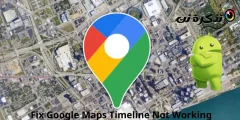







نازیوں کو سلامی دینے والے سیلفی آئیکن کو ہٹانے کے بارے میں آپ کو کیسے شکایت ہے؟